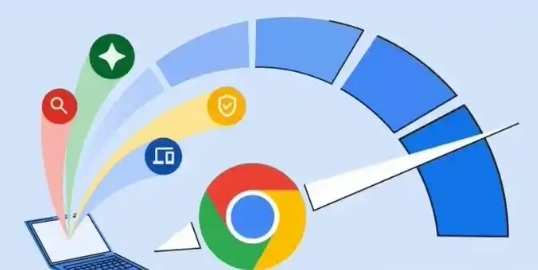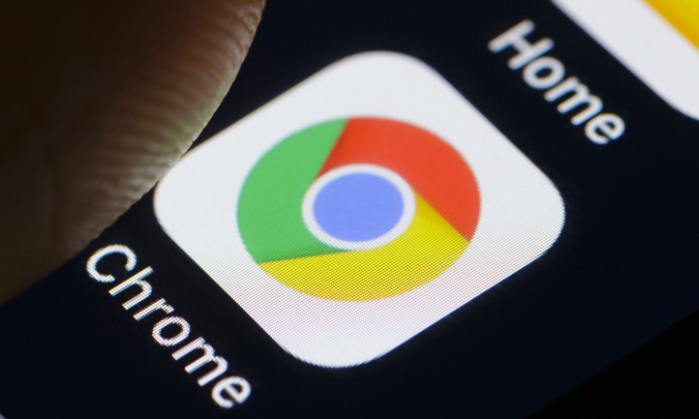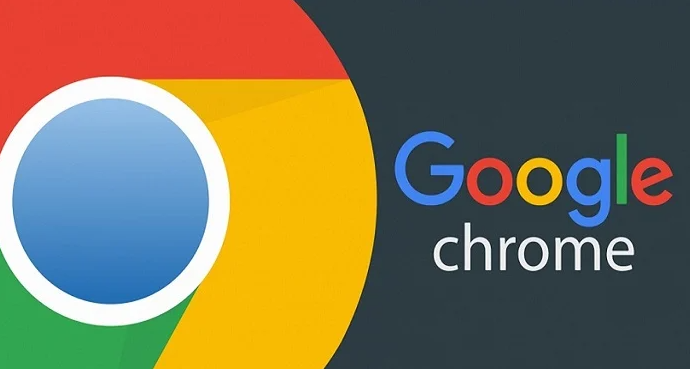Chrome浏览器下载路径更改与默认位置设置
时间:2025-07-17
来源:谷歌Chrome官网
详情介绍
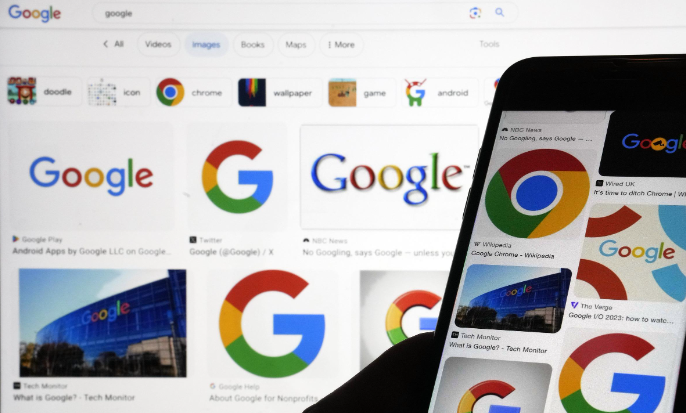
1. 打开设置界面:打开Chrome浏览器,点击右上角的三个竖点图标,在弹出的下拉菜单中选择“设置”选项。
2. 找到下载设置:在设置界面中,向下滚动到最底部,点击“高级”按钮以展开更多设置选项。在展开的设置中,找到“下载内容”部分,这里会显示当前的默认下载路径。
3. 更改下载路径:点击“下载内容”中的“位置”选项后面的“更改”按钮,会弹出一个文件浏览窗口。在文件浏览窗口中,选择你想要设置为新下载路径的文件夹,然后点击“确定”或“选择文件夹”按钮进行保存。
4. 设置默认位置:完成上述更改后,Chrome浏览器的默认下载路径就成功更改为你指定的位置了。以后在Chrome浏览器中下载的文件都会自动保存到你设置的文件夹中。
继续阅读